Toutes les éditions de Net Control 2 prennent en charge l’environnement Microsoft Windows Terminal Server et peuvent être installées et utilisées sur Remote Desktop Server ou d’autres solutions logicielles compatibles qui utilisent l’isolation de session utilisateur sur un ordinateur Microsoft Windows Server physique.
Lors de l’installation et de l’utilisation du logiciel Net Control 2 dans l’environnement Terminal Server, veuillez garder à l’esprit les moments importants suivants :
- Un seul module enseignant peut être utilisé sur un ordinateur Terminal Server. Étant donné que les ports réseau sont partagés entre toutes les sessions utilisateur, un autre module d’enseignant ne pourra tout simplement pas accepter les connexions entrantes.
- Chaque session d’étudiant connecté (pour Net Control 2 SmallClass et Net Control 2 Classroom), ou chaque session d’étudiant et d’enseignant (pour Net Control 2 PRO) est considérée comme un “ordinateur” distinct et doit être couverte par votre licence Net Control 2 .
- Si les modules enseignant et étudiant seront installés et utilisés sur le même ordinateur physique/serveur terminal ; dans la console de l’enseignant, vous devez désactiver (réinitialiser) l’option “Désactiver les connexions de bouclage” (la commande du menu principal du module de l’enseignant N – Options – Options ; page Options avancées) :
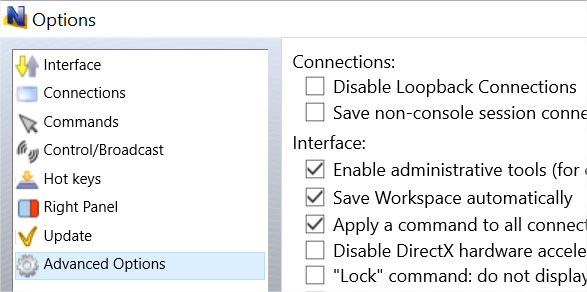
Cliquez sur OK pour appliquer les modifications.
- Pour installer le logiciel sur le serveur Terminal Server, exécutez simplement le package d’installation sur l’ordinateur du serveur Terminal Server, sélectionnez les composants enseignant et/ou étudiant pour l’installation. Sur la page “Sélectionner des tâches supplémentaires” du processus de configuration, assurez-vous que l’option “Activer la prise en charge des connexions RDP” est activée (elle est toujours activée par défaut) :
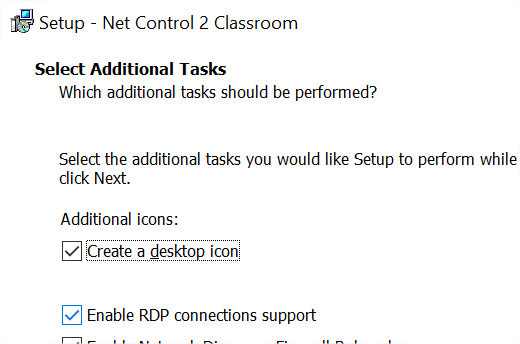
- Si les composants Enseignant et Étudiant (ou Serveur de connexion) sont installés sur le même ordinateur, lorsque le programme d’installation vous invite à spécifier une adresse IP ou un nom DNS pour l’ordinateur de l’enseignant, vous devez spécifier le nom de cet ordinateur dans le réseau local. , son adresse IP ou l’adresse IP de bouclage (127.0.0.1).
- Étant donné que les paramètres sont stockés dans la section Registre de la machine locale, tous les étudiants partagent les mêmes paramètres, les restrictions Internet et d’application, ainsi que d’autres informations que le module étudiant conserve dans le registre système. Cela peut influencer le comportement de certains outils ou fonctionnalités.
- Si les modules enseignant et étudiant sont installés sur le même ordinateur Terminal Server, le module étudiant sera également exécuté dans la session de connexion de l’enseignant, de sorte que l’enseignant pourra voir dans la console de l’enseignant son propre écran sous la forme d’un ” étudiant”. Afin d’éviter d’exécuter le module étudiant dans la session de connexion de l’enseignant, dans les paramètres du module étudiant, sur l’onglet Avancé, activez

Option “Sessions terminales : ne pas se connecter dans les sessions de l’enseignant”.
- La session de la console (“ouverture de session”) apparaît généralement toujours avec les sessions RDP dans le cadre de l’environnement Terminal Server. Pour exclure la session console de la liste des connexions, dans les paramètres du module étudiant, sur l’onglet Avancé, activez l’option “Autoriser uniquement les connexions RDP/hyper-V” :
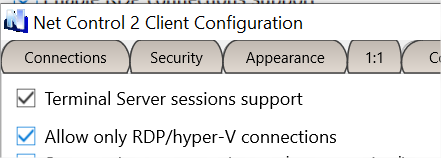
Veuillez noter qu’après avoir activé cette option, vous pourrez modifier les paramètres du module étudiant uniquement dans les sessions RDP, le module étudiant ne sera pas disponible dans les sessions ordinaires non RDP.



